Настройка меток диаграммы
Можно настраивать метки для следующих типов элементов диаграмм:

1. Заголовок диаграммы
2. Заметки
3. Заголовок вертикальной оси
4. Маркеры деления горизонтальной или вертикальной оси
5. Метки горизонтальной или вертикальной оси
6. Линии отсчета
7. Легенда
Настройка заголовка диаграммы
1. Выберите виджет диаграммы на канве или используйте панель Проводник.
2. На панели Свойства используйте следующие свойства для конфигурирования заголовка:
◦ Label - задает текст, отображаемый в качестве заголовка. Щелкните значок, чтобы выбрать на сервере лексему локализации.
◦ LabelAlignment - выравнивает метку по правому краю, по левому краю или по центру диаграммы.
◦ LabelPosition - управляет отображением метки сверху или снизу в диаграмме.
◦ LabelType - задает размер и стиль метки, используя список предопределенных опций.
3. Щелкните Save.
Добавление заметок к диаграмме
Каждый виджет диаграммы содержит область заметок, которую можно использовать для добавления краткого описания или контекста для информации, отображаемой на диаграмме. Добавление заметок к диаграмме
1. Выберите виджет диаграммы на канве или используйте панель Проводник.
2. На панели Свойства используйте следующие свойства для конфигурирования области заметок:
◦ Notes - задает текст, отображаемый в области заметок. Щелкните  , чтобы выбрать лексему локализации.
, чтобы выбрать лексему локализации.
◦ NotesAlignment - выравнивает текст заметки по правому краю, по левому краю или по центру диаграммы.
◦ NotesPosition - управляет отображением области заметок сверху или снизу в диаграмме.
3. Щелкните Save.
Настройка меток оси
1. Выберите виджет диаграммы на канве или используйте панель Проводник.
2. На панели Свойства используйте следующие свойства для конфигурирования области меток оси:
Для столбчатой диаграммы, диаграммы "Водопад" и диаграммы Парето используйте следующие свойства на панели Свойства.
◦ XAxisLabel - задает метку оси X.
◦ XAxisLabelAlignment - выравнивает метку оси X по левому краю, по правому краю или по центру.
◦ YAxisLabel - задает метку оси Y.
◦ YAxisLabelAlignment - выравнивает метку оси Y по левому краю, по правому краю или по центру.
Для диаграммы "Календарный план" используйте следующие свойства на панели Свойства.
◦ ResourceAxisLabel - задает метку оси ресурсов.
◦ ResourceAxisLabelAlignment - выравнивает метку оси ресурсов по левому краю, по правому краю или по центру.
◦ TimeAxisLabel - задает метку оси времени.
◦ TimeAxisLabelAlignment - выравнивает метку оси времени по левому краю, по правому краю или по центру.
Чтобы сконфигурировать метки осей на диаграммах с дополнительной осью Y, используйте свойства SecondaryYAxisLabel и SecondaryYAxisLabelAlignment.
3. Щелкните Save.
Вращение меток данных на горизонтальной оси
По умолчанию при отображении диаграммы в маленьком контейнере метки на горизонтальной оси автоматически поворачиваются на 90 градусов.
Можно использовать свойство HorizontalAxisLabelsRotation, чтобы поворачивать метки для маркеров деления на горизонтальной оси в пользовательском углу. Если задан пользовательский угол, автоматический поворот на основе доступного пространства отключается. Метки маркера деления укорачиваются, чтобы предотвратить перекрытие, когда длинные метки отображаются под углом 0, 180 или -180 градусов. Однако метки могут перекрываться при малом повороте, например на 5 или 10 градусов. Чтобы избежать усечения текста, используйте свойство NumberOfXLabels для уменьшения числа меток на оси. Чтобы повернуть метки на горизонтальной оси, выполните следующие действия.
1. Выберите виджет диаграммы на канве или используйте панель Проводник.
2. На панели Свойства задайте для свойства HorzLabelsRotation значение между –180 и 180 градусов, чтобы указать угол поворота. Предварительный просмотр виджета на канве обновлен.
Дополнительно можно настроить свойство HorizontalAxisMaxHeight, чтобы оно соответствовало меткам при вращении.
3. Щелкните Сохранить, чтобы сохранить изменения в мэшапе.
Метки горизонтальной оси поворачиваются на канве и во время выполнения. Если горизонтальное пространство недоступно, полные метки отображаются с использованием вертикального пространства в компоновке. На следующем рисунке показан виджет "Столбчатая диаграмма" с метками, повернутыми на 45 градусов.
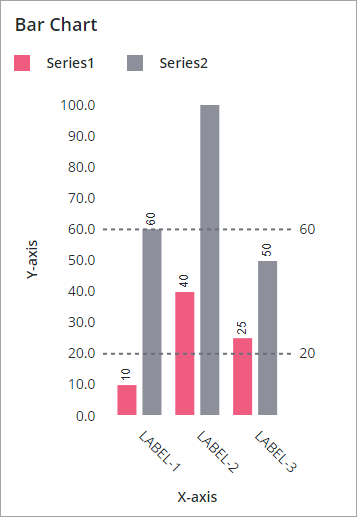
Настройка меток линий отсчета
Чтобы изменить метку для отображения рядом с каждой линией отсчета на диаграмме, выполните следующие действия.
1. Выберите виджет диаграммы на канве или используйте панель Проводник.
2. На панели Свойства введите или привяжите строку либо выберите лексему локализации для каждого свойства ReferenceLineNLabel.
3. Щелкните Сохранить, чтобы сохранить изменения в мэшапе.
Дополнительные сведения о линиях отсчета см. в разделе Добавление линией отсчета к диаграмме.
Форматирование меток данных оси
Метки осей диаграммы можно форматировать вручную для каждой диаграммы, которая поддерживает несколько типов данных с помощью свойств формата оси, таких как YAxisFormat и XAxisFormat.
Следующие типы данных поддерживают форматирование:
• Числа - определите числовой шаблон, чтобы управлять числом знаков, отображаемых после десятичной точки.
• Даты - задайте формат дат с помощью опций форматирования DD-MM-YY. Дополнительные сведения см. в. разделе Форматирование даты и времени для виджетов.
Настройка меток рядов данных в области легенды
В области легенды отображается информация об именах рядов данных на диаграмме. По умолчанию имена полей таблицы данных используются для отображения меток в легенде. Можно настраивать метку легенды, цвет и другие опции. Дополнительные сведения см. в разделе Настройка легенды диаграммы.
Свойства виджета можно использовать для настройки имен рядов для всех диаграмм, кроме диаграммы "Календарный план". Чтобы настроить метки рядов данных для диаграммы "Календарный план", отредактируйте источник данных таблицы данных, содержащий список ресурсов и событий.